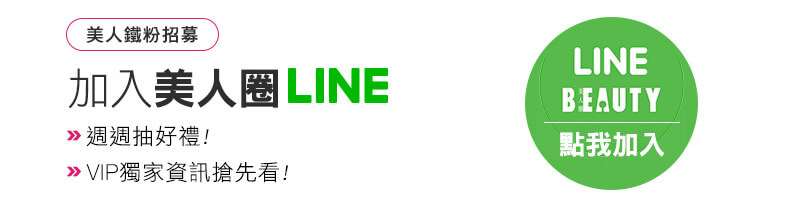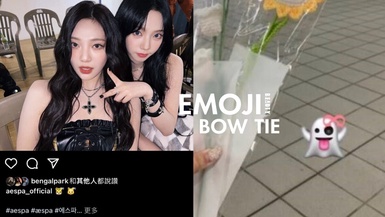看膩了iPhone解鎖畫面嗎?現在竟然也可以把鎖頭換成蘋果、小貓咪、愛心等等圖示,今天就帶來「iPhone自訂解鎖畫面」教學,只要4個步驟就能輕鬆完成,幫桌布打造最獨一無二的鎖定圖示~
iPhone自訂「鎖定圖示」教學:下載喜歡的鎖定圖示
第一個步驟要先來挑選喜歡的圖示啦~這個日本網站「Mysterious iPhone Wallpaper」提供超多款桌布,讓我們可以根據不同iPhone機種任君挑選,只要選定款式後,並點進去儲存一張有圖示的桌布加上無圖示的桌布就完成了!

圖片來源:手機截圖
➡iPhone 13 Pro Max/12 Pro Max
➡13/13 Pro/12/12 Pro
➡13 mini/12 mini
iPhone自訂「鎖定圖示」教學:關閉「深色外觀會調暗背景圖片」
存好圖片後,就可以到手機的設定>>背景圖片>>關閉「深色外觀會調暗背景圖片」。

圖片來源:手機截圖
iPhone自訂「鎖定圖示」教學:更換「鎖定畫面」
接著再點選「選擇新的背景」選取想要更換的圖示,先點選有圖示的桌布>>設定鎖定畫面,接著再把沒有圖示的桌布>>設定主畫面。

圖片來源:手機截圖
iPhone自訂「鎖定圖示」教學:關閉「視角縮放」選項
最後也別忘了關閉中間的「視角縮放」選項,完成這些步驟後,回到原本的手機鎖定畫面,就可以獲得超可愛的蘋果Logo鎖定圖案啦~整個步驟是不是超級簡單、好上手,大家也快來一起玩玩看吧!

圖片來源:手機截圖
延伸閱讀:零死角的美!iPhone 14 Pro「漸層紫」新色美哭,顏值更勝前一代,最低2萬3有找太欠收
延伸閱讀:網友狂敲碗!iPhone 14高級「日落橘」預測圖流出,Mini機種掰掰、主鏡頭更凸更升級!
延伸閱讀:顏值天花板!iPhone 14「勃根地酒紅」新色美哭,螢幕佔比5年來最高、廣角鏡頭大升級